
Google utvecklar Chrome-webbläsaren, men du behöver inte använda Googles sökmotor med den. Du kan välja mellan ett antal sökmotorer och gör dem till standard. Vi visar dig hur man gör det.
Chrome, på alla plattformar, inklusive Windows 10, Mac, Linux, Android, iPhone och iPad, har möjlighet att ändra standard sökmotorn. Detta bestämmer vilken sökmotor som används när du skriver in adressrutan.
Skrivbord eller bärbar dator
Först öppna Google Chrome-webbläsaren på din Windows PC , Mac eller Linux dator. Klicka på ikonen med tre dot i det övre högra hörnet av fönstret.
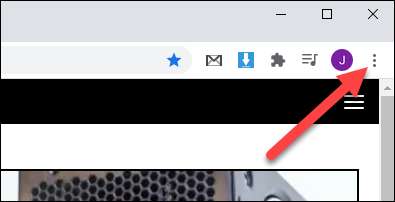
Välj "Inställningar" från snabbmenyn.
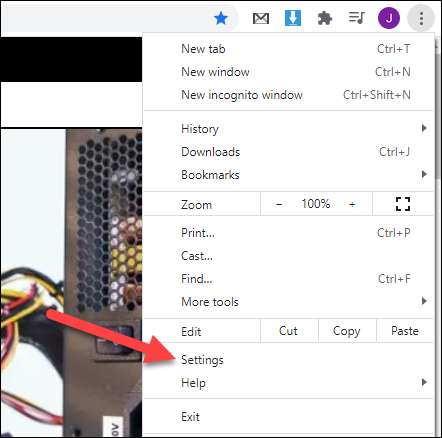
Bläddra ner till avsnittet "Sökmotor" och klicka på pilen för att öppna rullgardinsmenyn.
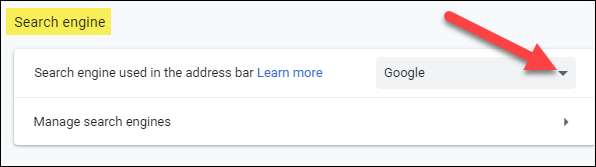
Välj en av sökmotorerna från listan.
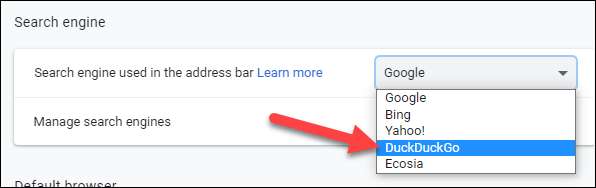
Från samma område kan du redigera sökmotorerna genom att klicka på "Hantera sökmotorer."
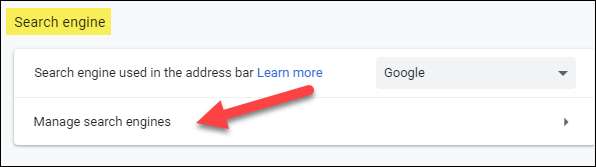
Klicka på tre-dot-ikonen för att "göra standard", "redigera" eller ta bort en sökmotor från listan.
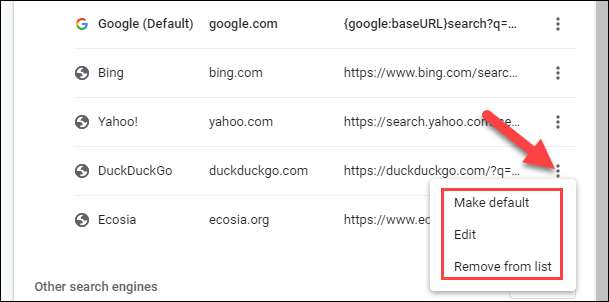
Välj knappen "Lägg till" för att ange en sökmotor som inte finns på listan.
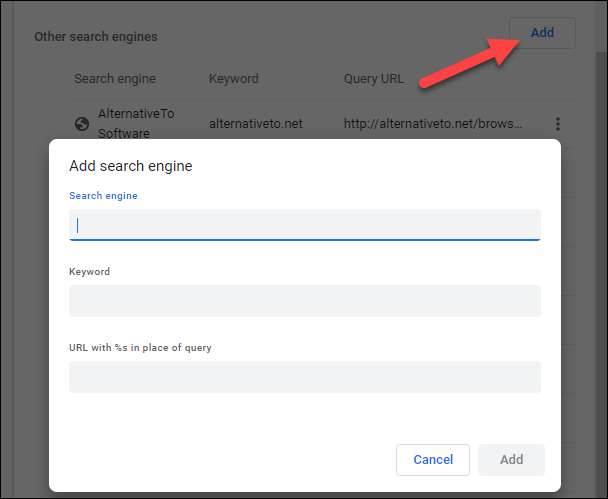
Android smartphone eller tablett
Öppna Google Chrome-appen på din Android enhet, tryck sedan på ikonen med tre dot i det övre högra hörnet.
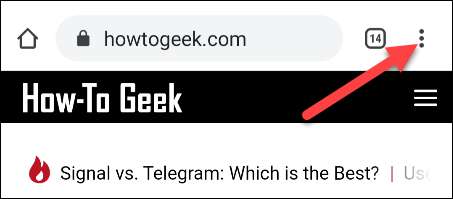
Välj "Inställningar" från menyn.
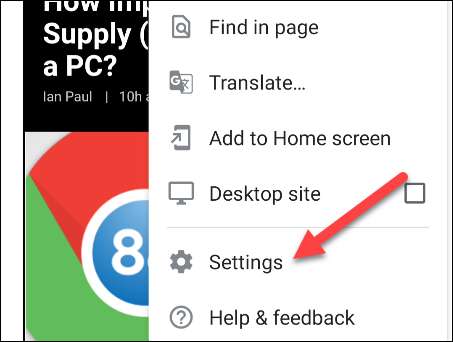
Tryck på "Sökmotor."
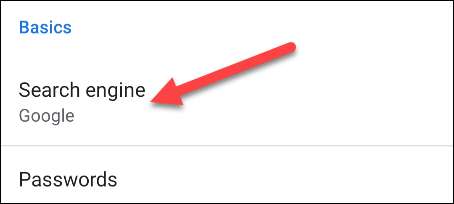
Välj en av sökmotorerna från listan.
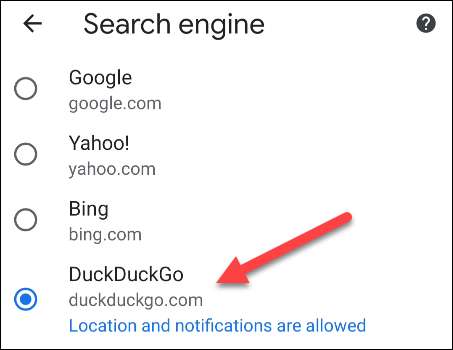
Tyvärr tillåter den mobila versionen av Google Chrome dig inte att lägga till din egen sökmotor. Du måste välja från listan som tillhandahålls.
iPhone och iPad
Öppna Google Chrome på din iPhone eller ipad, Tryck sedan på ikonen med tre dot i det nedre högra hörnet.
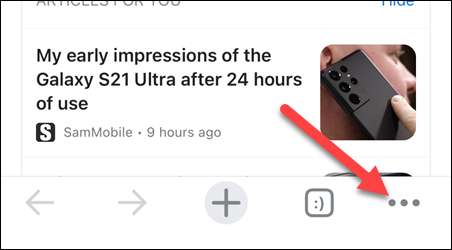
Välj "Inställningar" från menyn.
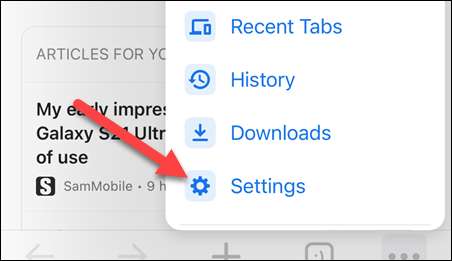
Tryck på alternativet "Sökmotor".
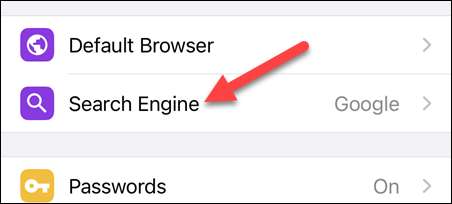
Välj en av sökmotorerna från listan.
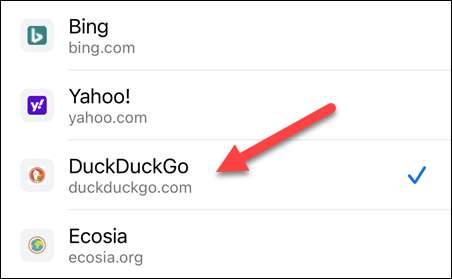
Som med Google Chrome på Android kan du inte lägga till en sökmotor som inte redan är listad.
Det är allt du behöver göra. Nu, när du skriver in adressfältet, kommer Chrome att göra en sökning med din föredragna sökmotor.







